OPEL MOKKA X 2018.5 Instruktionsbog (in Danish)
Manufacturer: OPEL, Model Year: 2018.5, Model line: MOKKA X, Model: OPEL MOKKA X 2018.5Pages: 155, PDF Size: 2.57 MB
Page 61 of 155
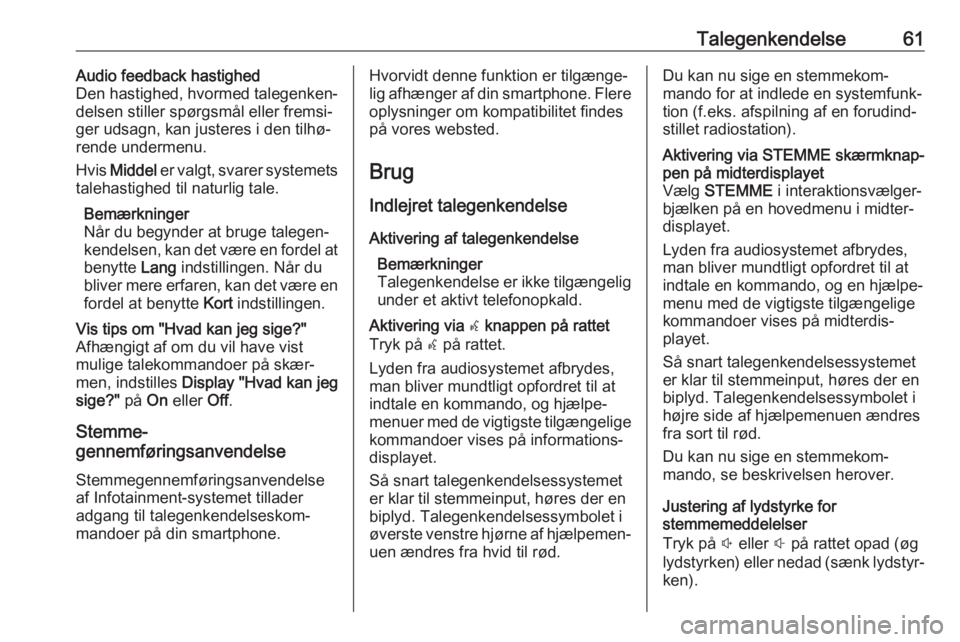
Talegenkendelse61Audio feedback hastighed
Den hastighed, hvormed talegenkenã
delsen stiller spû¡rgsmûËl eller fremsiã
ger udsagn, kan justeres i den tilhû¡ã
rende undermenu.
Hvis Middel er valgt, svarer systemets
talehastighed til naturlig tale.
BemûÎrkninger
NûËr du begynder at bruge talegenã
kendelsen, kan det vûÎre en fordel at benytte Lang indstillingen. NûËr du
bliver mere erfaren, kan det vûÎre en
fordel at benytte Kort indstillingen.Vis tips om "Hvad kan jeg sige?"
AfhûÎngigt af om du vil have vist
mulige talekommandoer pûË skûÎrã
men, indstilles Display "Hvad kan jeg
sige?" pûË On eller Off.
Stemme-
gennemfû¡ringsanvendelse
Stemmegennemfû¡ringsanvendelse
af Infotainment-systemet tillader
adgang til talegenkendelseskomã
mandoer pûË din smartphone.
Hvorvidt denne funktion er tilgûÎngeã
lig afhûÎnger af din smartphone. Flere oplysninger om kompatibilitet findes
pûË vores websted.
Brug
Indlejret talegenkendelse Aktivering af talegenkendelse BemûÎrkninger
Talegenkendelse er ikke tilgûÎngelig
under et aktivt telefonopkald.Aktivering via w knappen pûË rattet
Tryk pûË w pûË rattet.
Lyden fra audiosystemet afbrydes,
man bliver mundtligt opfordret til at
indtale en kommando, og hjûÎlpeã
menuer med de vigtigste tilgûÎngelige kommandoer vises pûË informationsã
displayet.
SûË snart talegenkendelsessystemet
er klar til stemmeinput, hû¡res der en
biplyd. Talegenkendelsessymbolet i
û¡verste venstre hjû¡rne af hjûÎlpemenã
uen ûÎndres fra hvid til rû¡d.Du kan nu sige en stemmekomã
mando for at indlede en systemfunkã
tion (f.eks. afspilning af en forudindã
stillet radiostation).Aktivering via STEMME skûÎrmknapã
pen pûË midterdisplayet
VûÎlg STEMME i interaktionsvûÎlgerã
bjûÎlken pûË en hovedmenu i midterã
displayet.
Lyden fra audiosystemet afbrydes,
man bliver mundtligt opfordret til at
indtale en kommando, og en hjûÎlpeã
menu med de vigtigste tilgûÎngelige
kommandoer vises pûË midterdisã
playet.
SûË snart talegenkendelsessystemet
er klar til stemmeinput, hû¡res der en
biplyd. Talegenkendelsessymbolet i
hû¡jre side af hjûÎlpemenuen ûÎndres
fra sort til rû¡d.
Du kan nu sige en stemmekomã
mando, se beskrivelsen herover.
Justering af lydstyrke for
stemmemeddelelser
Tryk pûË ! eller # pûË rattet opad (û¡g
lydstyrken) eller nedad (sûÎnk lydstyrã ken).
Page 62 of 155
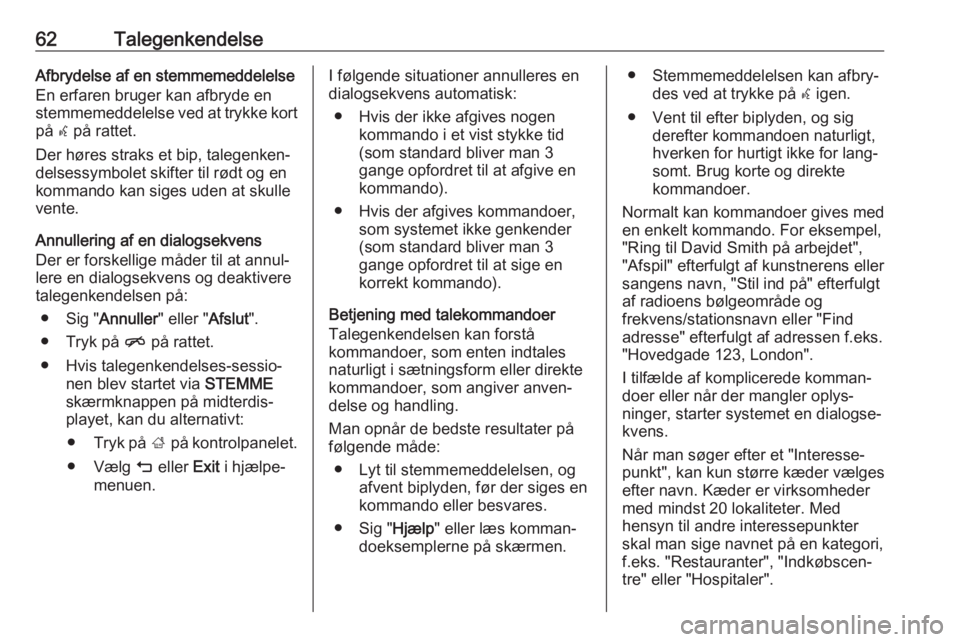
62TalegenkendelseAfbrydelse af en stemmemeddelelse
En erfaren bruger kan afbryde en
stemmemeddelelse ved at trykke kort
pûË w pûË rattet.
Der hû¡res straks et bip, talegenkenã
delsessymbolet skifter til rû¡dt og en
kommando kan siges uden at skulle
vente.
Annullering af en dialogsekvens
Der er forskellige mûËder til at annulã
lere en dialogsekvens og deaktivere
talegenkendelsen pûË:
ã Sig " Annuller" eller "Afslut".
ã Tryk pûË n pûË rattet.
ã Hvis talegenkendelses-sessioã nen blev startet via STEMME
skûÎrmknappen pûË midterdisã
playet, kan du alternativt:
ã Tryk pûË ; pûË kontrolpanelet.
ã VûÎlg m eller Exit i hjûÎlpeã
menuen.I fû¡lgende situationer annulleres en
dialogsekvens automatisk:
ã Hvis der ikke afgives nogen kommando i et vist stykke tid
(som standard bliver man 3
gange opfordret til at afgive en
kommando).
ã Hvis der afgives kommandoer, som systemet ikke genkender
(som standard bliver man 3
gange opfordret til at sige en korrekt kommando).
Betjening med talekommandoer
Talegenkendelsen kan forstûË
kommandoer, som enten indtales
naturligt i sûÎtningsform eller direkte
kommandoer, som angiver anvenã
delse og handling.
Man opnûËr de bedste resultater pûË fû¡lgende mûËde:
ã Lyt til stemmemeddelelsen, og afvent biplyden, fû¡r der siges en
kommando eller besvares.
ã Sig " HjûÎlp" eller lûÎs kommanã
doeksemplerne pûË skûÎrmen.ã Stemmemeddelelsen kan afbryã des ved at trykke pûË w igen.
ã Vent til efter biplyden, og sig derefter kommandoen naturligt,
hverken for hurtigt ikke for langã somt. Brug korte og direkte
kommandoer.
Normalt kan kommandoer gives med
en enkelt kommando. For eksempel,
"Ring til David Smith pûË arbejdet",
"Afspil" efterfulgt af kunstnerens eller
sangens navn, "Stil ind pûË" efterfulgt
af radioens bû¡lgeomrûËde og
frekvens/stationsnavn eller "Find
adresse" efterfulgt af adressen f.eks.
"Hovedgade 123, London".
I tilfûÎlde af komplicerede kommanã
doer eller nûËr der mangler oplysã
ninger, starter systemet en dialogseã
kvens.
NûËr man sû¡ger efter et "Interesseã
punkt", kan kun stû¡rre kûÎder vûÎlges
efter navn. KûÎder er virksomheder
med mindst 20 lokaliteter. Med
hensyn til andre interessepunkter skal man sige navnet pûË en kategori,
f.eks. "Restauranter", "Indkû¡bscenã
tre" eller "Hospitaler".
Page 63 of 155
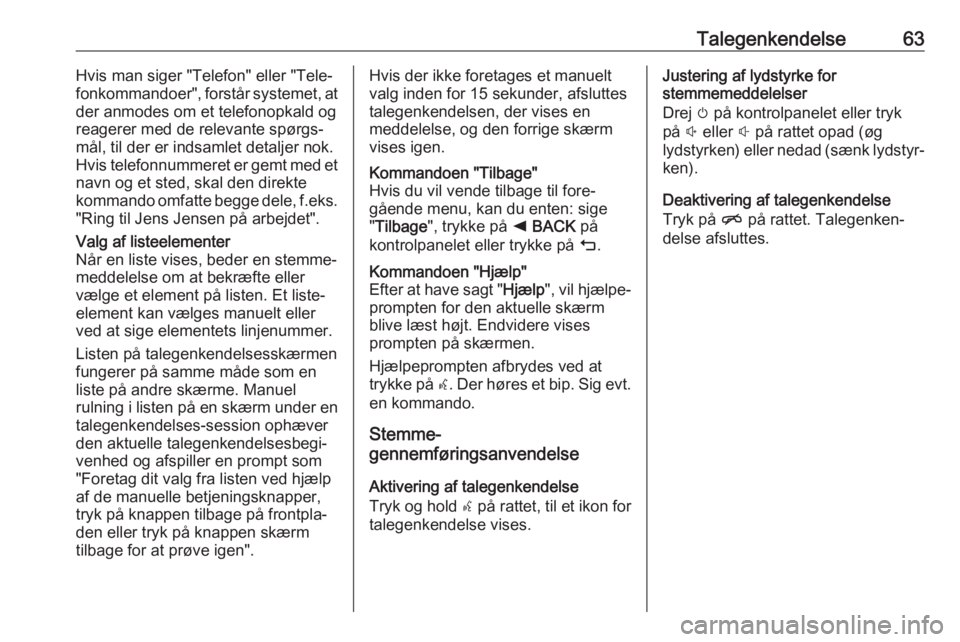
Talegenkendelse63Hvis man siger "Telefon" eller "Teleã
fonkommandoer", forstûËr systemet, at
der anmodes om et telefonopkald og
reagerer med de relevante spû¡rgsã
mûËl, til der er indsamlet detaljer nok.
Hvis telefonnummeret er gemt med et
navn og et sted, skal den direkte
kommando omfatte begge dele, f.eks.
"Ring til Jens Jensen pûË arbejdet".Valg af listeelementer
NûËr en liste vises, beder en stemmeã
meddelelse om at bekrûÎfte eller
vûÎlge et element pûË listen. Et listeã
element kan vûÎlges manuelt eller
ved at sige elementets linjenummer.
Listen pûË talegenkendelsesskûÎrmen
fungerer pûË samme mûËde som en
liste pûË andre skûÎrme. Manuel
rulning i listen pûË en skûÎrm under en
talegenkendelses-session ophûÎver
den aktuelle talegenkendelsesbegiã
venhed og afspiller en prompt som
"Foretag dit valg fra listen ved hjûÎlp
af de manuelle betjeningsknapper,
tryk pûË knappen tilbage pûË frontplaã
den eller tryk pûË knappen skûÎrm
tilbage for at prû¡ve igen".Hvis der ikke foretages et manuelt
valg inden for 15 sekunder, afsluttes talegenkendelsen, der vises en
meddelelse, og den forrige skûÎrm
vises igen.Kommandoen "Tilbage"
Hvis du vil vende tilbage til foreã
gûËende menu, kan du enten: sige " Tilbage ", trykke pûË k BACK pûË
kontrolpanelet eller trykke pûË m.Kommandoen "HjûÎlp"
Efter at have sagt " HjûÎlp", vil hjûÎlpeã
prompten for den aktuelle skûÎrm
blive lûÎst hû¡jt. Endvidere vises
prompten pûË skûÎrmen.
HjûÎlpeprompten afbrydes ved at
trykke pûË w. Der hû¡res et bip. Sig evt.
en kommando.
Stemme-
gennemfû¡ringsanvendelse
Aktivering af talegenkendelse
Tryk og hold s pûË rattet, til et ikon for
talegenkendelse vises.
Justering af lydstyrke for
stemmemeddelelser
Drej m pûË kontrolpanelet eller tryk
pûË ! eller # pûË rattet opad (û¡g
lydstyrken) eller nedad (sûÎnk lydstyrã ken).
Deaktivering af talegenkendelse
Tryk pûË n pûË rattet. Talegenkenã
delse afsluttes.
Page 64 of 155
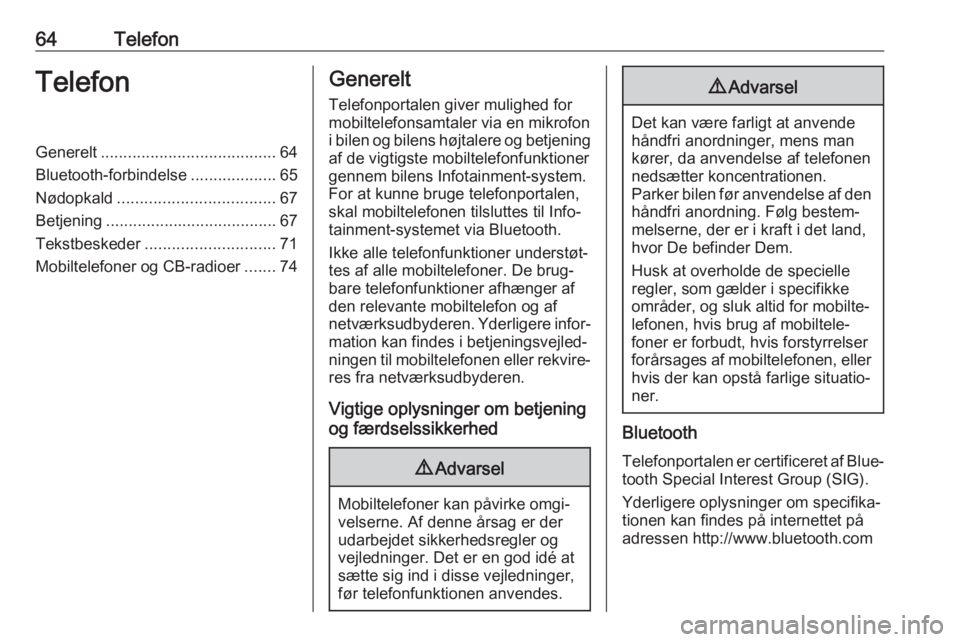
64TelefonTelefonGenerelt....................................... 64
Bluetooth-forbindelse ...................65
Nû¡dopkald ................................... 67
Betjening ...................................... 67
Tekstbeskeder ............................. 71
Mobiltelefoner og CB-radioer .......74Generelt
Telefonportalen giver mulighed formobiltelefonsamtaler via en mikrofon
i bilen og bilens hû¡jtalere og betjening
af de vigtigste mobiltelefonfunktioner gennem bilens Infotainment-system.
For at kunne bruge telefonportalen,
skal mobiltelefonen tilsluttes til Infoã
tainment-systemet via Bluetooth.
Ikke alle telefonfunktioner understû¡tã
tes af alle mobiltelefoner. De brugã
bare telefonfunktioner afhûÎnger af
den relevante mobiltelefon og af
netvûÎrksudbyderen. Yderligere inforã
mation kan findes i betjeningsvejledã
ningen til mobiltelefonen eller rekvireã
res fra netvûÎrksudbyderen.
Vigtige oplysninger om betjening
og fûÎrdselssikkerhed9 Advarsel
Mobiltelefoner kan pûËvirke omgiã
velserne. Af denne ûËrsag er der
udarbejdet sikkerhedsregler og
vejledninger. Det er en god idûˋ at
sûÎtte sig ind i disse vejledninger,
fû¡r telefonfunktionen anvendes.
9 Advarsel
Det kan vûÎre farligt at anvende
hûËndfri anordninger, mens man
kû¡rer, da anvendelse af telefonen
nedsûÎtter koncentrationen.
Parker bilen fû¡r anvendelse af den hûËndfri anordning. Fû¡lg bestemã
melserne, der er i kraft i det land,
hvor De befinder Dem.
Husk at overholde de specielle
regler, som gûÎlder i specifikke
omrûËder, og sluk altid for mobilteã lefonen, hvis brug af mobilteleã
foner er forbudt, hvis forstyrrelser
forûËrsages af mobiltelefonen, eller hvis der kan opstûË farlige situatioã
ner.
Bluetooth
Telefonportalen er certificeret af Blueã
tooth Special Interest Group (SIG).
Yderligere oplysninger om specifikaã
tionen kan findes pûË internettet pûË
adressen http://www.bluetooth.com
Page 65 of 155
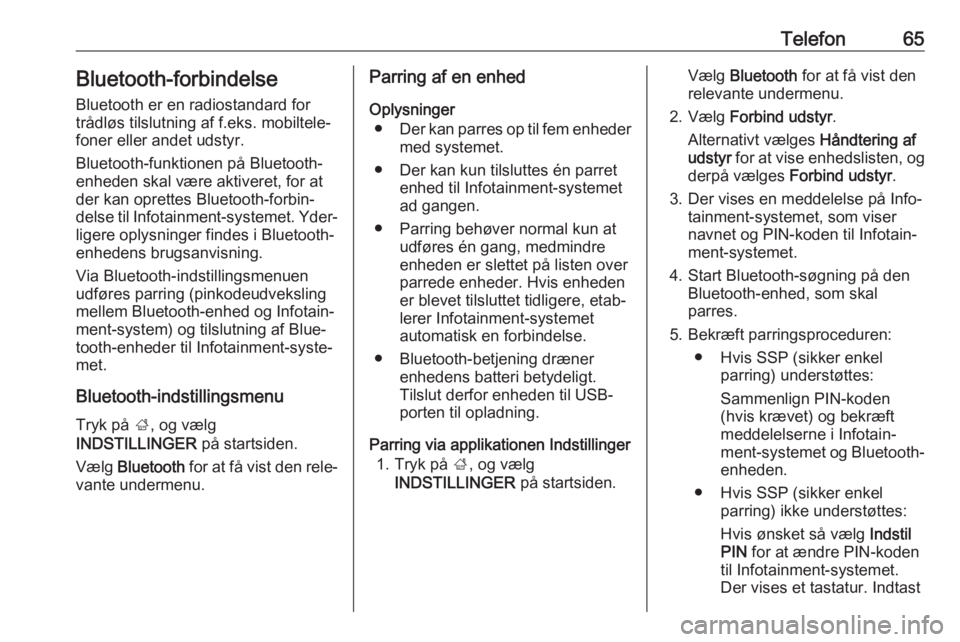
Telefon65Bluetooth-forbindelse
Bluetooth er en radiostandard for
trûËdlû¡s tilslutning af f.eks. mobilteleã
foner eller andet udstyr.
Bluetooth-funktionen pûË Bluetooth-
enheden skal vûÎre aktiveret, for at
der kan oprettes Bluetooth-forbinã
delse til Infotainment-systemet. Yderã ligere oplysninger findes i Bluetooth-
enhedens brugsanvisning.
Via Bluetooth-indstillingsmenuen
udfû¡res parring (pinkodeudveksling
mellem Bluetooth-enhed og Infotainã
ment-system) og tilslutning af Blueã
tooth-enheder til Infotainment-systeã met.
Bluetooth-indstillingsmenu
Tryk pûË ;, og vûÎlg
INDSTILLINGER pûË startsiden.
VûÎlg Bluetooth for at fûË vist den releã
vante undermenu.Parring af en enhed
Oplysninger ã Der kan parres op til fem enheder
med systemet.
ã Der kan kun tilsluttes ûˋn parret enhed til Infotainment-systemet
ad gangen.
ã Parring behû¡ver normal kun at udfû¡res ûˋn gang, medmindre
enheden er slettet pûË listen over parrede enheder. Hvis enheden
er blevet tilsluttet tidligere, etabã
lerer Infotainment-systemet
automatisk en forbindelse.
ã Bluetooth-betjening drûÎner enhedens batteri betydeligt.
Tilslut derfor enheden til USB-
porten til opladning.
Parring via applikationen Indstillinger 1. Tryk pûË ;, og vûÎlg
INDSTILLINGER pûË startsiden.VûÎlg Bluetooth for at fûË vist den
relevante undermenu.
2. VûÎlg Forbind udstyr .
Alternativt vûÎlges HûËndtering af
udstyr for at vise enhedslisten, og
derpûË vûÎlges Forbind udstyr .
3. Der vises en meddelelse pûË Infoã tainment-systemet, som viser
navnet og PIN-koden til Infotainã
ment-systemet.
4. Start Bluetooth-sû¡gning pûË den Bluetooth-enhed, som skal
parres.
5. BekrûÎft parringsproceduren: ã Hvis SSP (sikker enkel parring) understû¡ttes:
Sammenlign PIN-koden
(hvis krûÎvet) og bekrûÎft meddelelserne i Infotainãment-systemet og Bluetooth- enheden.
ã Hvis SSP (sikker enkel parring) ikke understû¡ttes:
Hvis û¡nsket sûË vûÎlg Indstil
PIN for at ûÎndre PIN-koden
til Infotainment-systemet.
Der vises et tastatur. Indtast
Page 66 of 155
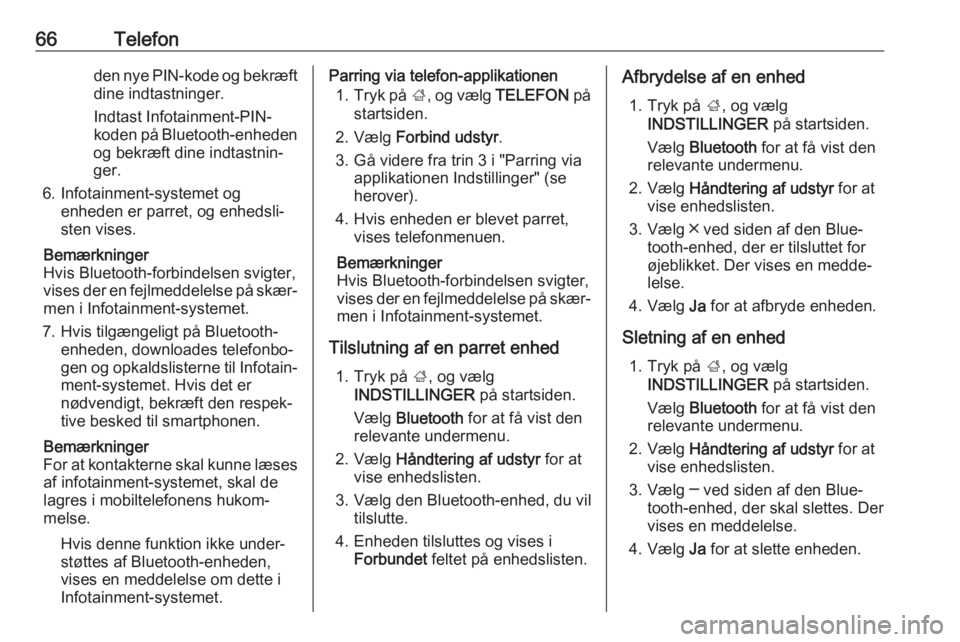
66Telefonden nye PIN-kode og bekrûÎft
dine indtastninger.
Indtast Infotainment-PIN-
koden pûË Bluetooth-enheden
og bekrûÎft dine indtastninã
ger.
6. Infotainment-systemet og enheden er parret, og enhedsliã
sten vises.
BemûÎrkninger
Hvis Bluetooth-forbindelsen svigter,
vises der en fejlmeddelelse pûË skûÎrã men i Infotainment-systemet.
7. Hvis tilgûÎngeligt pûË Bluetooth- enheden, downloades telefonboã
gen og opkaldslisterne til Infotainã ment-systemet. Hvis det er
nû¡dvendigt, bekrûÎft den respekã
tive besked til smartphonen.
BemûÎrkninger
For at kontakterne skal kunne lûÎses af infotainment-systemet, skal de
lagres i mobiltelefonens hukomã melse.
Hvis denne funktion ikke underã
stû¡ttes af Bluetooth-enheden,
vises en meddelelse om dette i
Infotainment-systemet.Parring via telefon-applikationen
1. Tryk pûË ;, og vûÎlg TELEFON pûË
startsiden.
2. VûÎlg Forbind udstyr .
3. GûË videre fra trin 3 i "Parring via applikationen Indstillinger" (se
herover).
4. Hvis enheden er blevet parret, vises telefonmenuen.
BemûÎrkninger
Hvis Bluetooth-forbindelsen svigter,
vises der en fejlmeddelelse pûË skûÎrã
men i Infotainment-systemet.
Tilslutning af en parret enhed 1. Tryk pûË ;, og vûÎlg
INDSTILLINGER pûË startsiden.
VûÎlg Bluetooth for at fûË vist den
relevante undermenu.
2. VûÎlg HûËndtering af udstyr for at
vise enhedslisten.
3. VûÎlg den Bluetooth-enhed, du vil tilslutte.
4. Enheden tilsluttes og vises i Forbundet feltet pûË enhedslisten.Afbrydelse af en enhed
1. Tryk pûË ;, og vûÎlg
INDSTILLINGER pûË startsiden.
VûÎlg Bluetooth for at fûË vist den
relevante undermenu.
2. VûÎlg HûËndtering af udstyr for at
vise enhedslisten.
3. VûÎlg ã° ved siden af den Blueã tooth-enhed, der er tilsluttet for
û¡jeblikket. Der vises en meddeã
lelse.
4. VûÎlg Ja for at afbryde enheden.
Sletning af en enhed 1. Tryk pûË ;, og vûÎlg
INDSTILLINGER pûË startsiden.
VûÎlg Bluetooth for at fûË vist den
relevante undermenu.
2. VûÎlg HûËndtering af udstyr for at
vise enhedslisten.
3. VûÎlg ã ved siden af den Blueã tooth-enhed, der skal slettes. Dervises en meddelelse.
4. VûÎlg Ja for at slette enheden.
Page 67 of 155
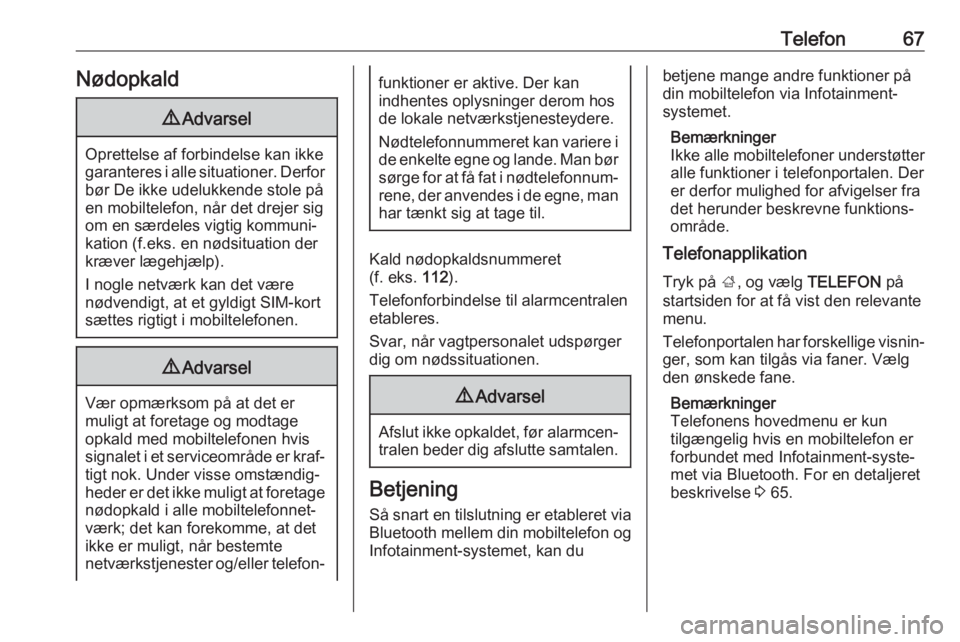
Telefon67Nû¡dopkald9Advarsel
Oprettelse af forbindelse kan ikke
garanteres i alle situationer. Derfor bû¡r De ikke udelukkende stole pûË
en mobiltelefon, nûËr det drejer sig
om en sûÎrdeles vigtig kommuniã
kation (f.eks. en nû¡dsituation der
krûÎver lûÎgehjûÎlp).
I nogle netvûÎrk kan det vûÎre
nû¡dvendigt, at et gyldigt SIM-kort
sûÎttes rigtigt i mobiltelefonen.
9 Advarsel
VûÎr opmûÎrksom pûË at det er
muligt at foretage og modtage
opkald med mobiltelefonen hvis
signalet i et serviceomrûËde er krafã tigt nok. Under visse omstûÎndigãheder er det ikke muligt at foretage
nû¡dopkald i alle mobiltelefonnetã
vûÎrk; det kan forekomme, at det
ikke er muligt, nûËr bestemte
netvûÎrkstjenester og/eller telefonã
funktioner er aktive. Der kan
indhentes oplysninger derom hos de lokale netvûÎrkstjenesteydere.
Nû¡dtelefonnummeret kan variere i de enkelte egne og lande. Man bû¡rsû¡rge for at fûË fat i nû¡dtelefonnumãrene, der anvendes i de egne, man
har tûÎnkt sig at tage til.
Kald nû¡dopkaldsnummeret
(f. eks. 112).
Telefonforbindelse til alarmcentralen
etableres.
Svar, nûËr vagtpersonalet udspû¡rger
dig om nû¡dssituationen.
9 Advarsel
Afslut ikke opkaldet, fû¡r alarmcenã
tralen beder dig afslutte samtalen.
Betjening
SûË snart en tilslutning er etableret via
Bluetooth mellem din mobiltelefon og
Infotainment-systemet, kan du
betjene mange andre funktioner pûË
din mobiltelefon via Infotainment- systemet.
BemûÎrkninger
Ikke alle mobiltelefoner understû¡tter alle funktioner i telefonportalen. Der
er derfor mulighed for afvigelser fra
det herunder beskrevne funktionsã
omrûËde.
Telefonapplikation
Tryk pûË ;, og vûÎlg TELEFON pûË
startsiden for at fûË vist den relevante
menu.
Telefonportalen har forskellige visninã
ger, som kan tilgûËs via faner. VûÎlg
den û¡nskede fane.
BemûÎrkninger
Telefonens hovedmenu er kun
tilgûÎngelig hvis en mobiltelefon er
forbundet med Infotainment-systeã met via Bluetooth. For en detaljeret
beskrivelse 3 65.
Page 68 of 155
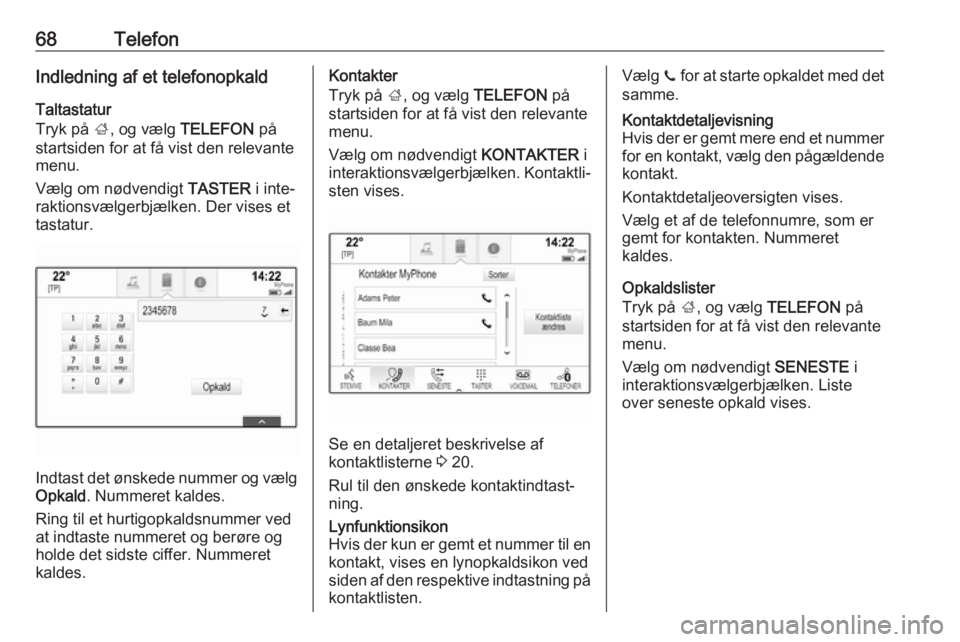
68TelefonIndledning af et telefonopkaldTaltastatur
Tryk pûË ;, og vûÎlg TELEFON pûË
startsiden for at fûË vist den relevante
menu.
VûÎlg om nû¡dvendigt TASTER i inteã
raktionsvûÎlgerbjûÎlken. Der vises et tastatur.
Indtast det û¡nskede nummer og vûÎlg
Opkald . Nummeret kaldes.
Ring til et hurtigopkaldsnummer ved
at indtaste nummeret og berû¡re og
holde det sidste ciffer. Nummeret
kaldes.
Kontakter
Tryk pûË ;, og vûÎlg TELEFON pûË
startsiden for at fûË vist den relevante
menu.
VûÎlg om nû¡dvendigt KONTAKTER i
interaktionsvûÎlgerbjûÎlken. Kontaktliã sten vises.
Se en detaljeret beskrivelse af
kontaktlisterne 3 20.
Rul til den û¡nskede kontaktindtastã
ning.
Lynfunktionsikon
Hvis der kun er gemt et nummer til en kontakt, vises en lynopkaldsikon ved
siden af den respektive indtastning pûË
kontaktlisten.VûÎlg z for at starte opkaldet med det
samme.Kontaktdetaljevisning
Hvis der er gemt mere end et nummer
for en kontakt, vûÎlg den pûËgûÎldende kontakt.
Kontaktdetaljeoversigten vises.
VûÎlg et af de telefonnumre, som er
gemt for kontakten. Nummeret
kaldes.
Opkaldslister
Tryk pûË ;, og vûÎlg TELEFON pûË
startsiden for at fûË vist den relevante
menu.
VûÎlg om nû¡dvendigt SENESTE i
interaktionsvûÎlgerbjûÎlken. Liste over seneste opkald vises.
Page 69 of 155
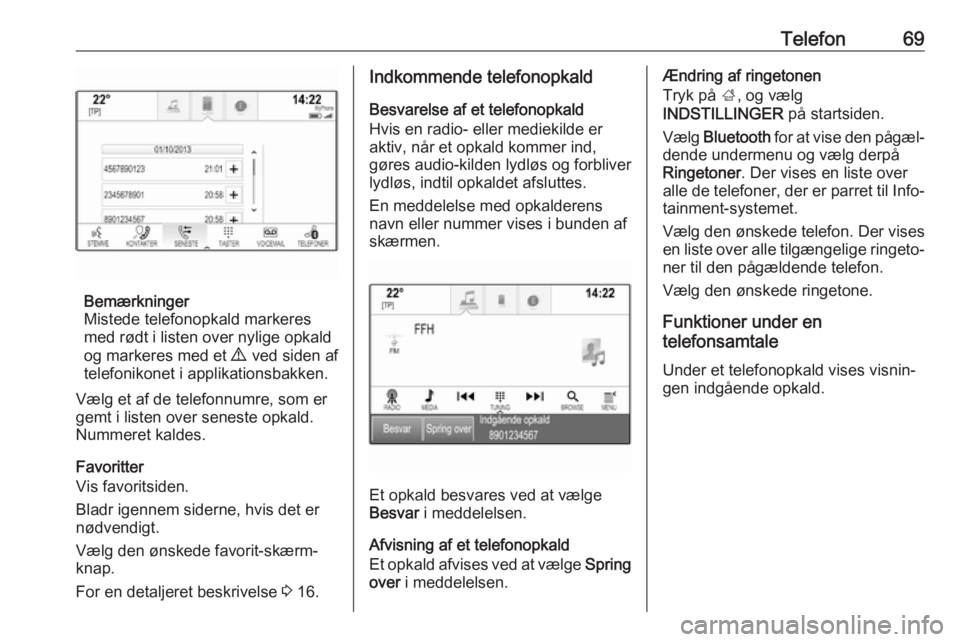
Telefon69
BemûÎrkninger
Mistede telefonopkald markeres
med rû¡dt i listen over nylige opkald
og markeres med et 9 ved siden af
telefonikonet i applikationsbakken.
VûÎlg et af de telefonnumre, som er
gemt i listen over seneste opkald.
Nummeret kaldes.
Favoritter
Vis favoritsiden.
Bladr igennem siderne, hvis det er
nû¡dvendigt.
VûÎlg den û¡nskede favorit-skûÎrmã knap.
For en detaljeret beskrivelse 3 16.
Indkommende telefonopkald
Besvarelse af et telefonopkald
Hvis en radio- eller mediekilde er
aktiv, nûËr et opkald kommer ind,
gû¡res audio-kilden lydlû¡s og forbliver lydlû¡s, indtil opkaldet afsluttes.
En meddelelse med opkalderens
navn eller nummer vises i bunden af
skûÎrmen.
Et opkald besvares ved at vûÎlge
Besvar i meddelelsen.
Afvisning af et telefonopkald
Et opkald afvises ved at vûÎlge Spring
over i meddelelsen.
ûndring af ringetonen
Tryk pûË ;, og vûÎlg
INDSTILLINGER pûË startsiden.
VûÎlg Bluetooth for at vise den pûËgûÎlã
dende undermenu og vûÎlg derpûË
Ringetoner . Der vises en liste over
alle de telefoner, der er parret til Infoã
tainment-systemet.
VûÎlg den û¡nskede telefon. Der vises en liste over alle tilgûÎngelige ringetoã
ner til den pûËgûÎldende telefon.
VûÎlg den û¡nskede ringetone.
Funktioner under en
telefonsamtale
Under et telefonopkald vises visninã
gen indgûËende opkald.
Page 70 of 155
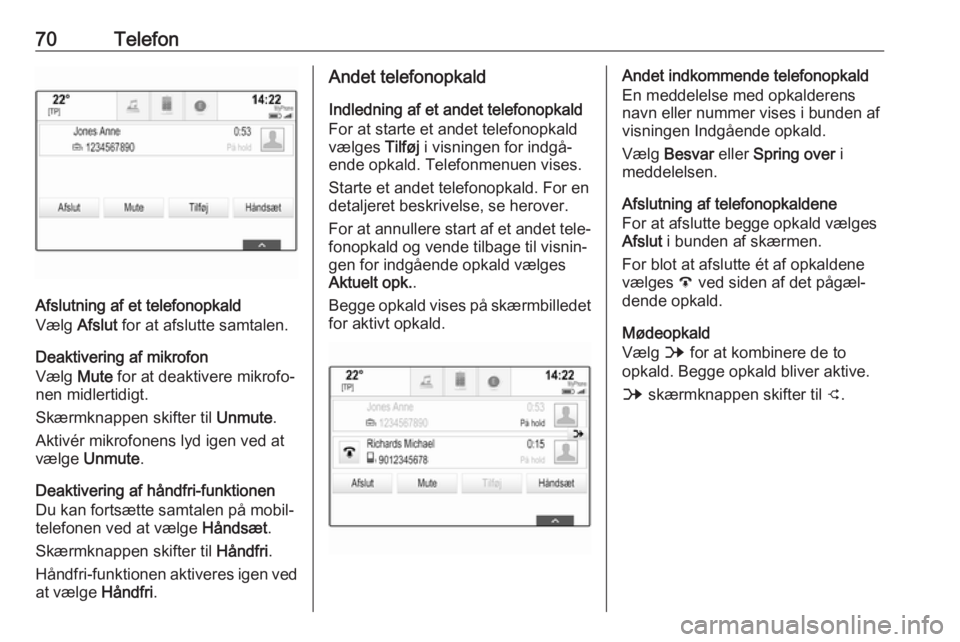
70Telefon
Afslutning af et telefonopkald
VûÎlg Afslut for at afslutte samtalen.
Deaktivering af mikrofon
VûÎlg Mute for at deaktivere mikrofoã
nen midlertidigt.
SkûÎrmknappen skifter til Unmute.
Aktivûˋr mikrofonens lyd igen ved at
vûÎlge Unmute .
Deaktivering af hûËndfri-funktionen
Du kan fortsûÎtte samtalen pûË mobilã
telefonen ved at vûÎlge HûËndsûÎt.
SkûÎrmknappen skifter til HûËndfri.
HûËndfri-funktionen aktiveres igen ved
at vûÎlge HûËndfri.
Andet telefonopkald
Indledning af et andet telefonopkald
For at starte et andet telefonopkald
vûÎlges Tilfû¡j i visningen for indgûËã
ende opkald. Telefonmenuen vises.
Starte et andet telefonopkald. For en
detaljeret beskrivelse, se herover.
For at annullere start af et andet teleã
fonopkald og vende tilbage til visninã
gen for indgûËende opkald vûÎlges
Aktuelt opk. .
Begge opkald vises pûË skûÎrmbilledet for aktivt opkald.Andet indkommende telefonopkald
En meddelelse med opkalderens
navn eller nummer vises i bunden af
visningen IndgûËende opkald.
VûÎlg Besvar eller Spring over i
meddelelsen.
Afslutning af telefonopkaldene
For at afslutte begge opkald vûÎlges
Afslut i bunden af skûÎrmen.
For blot at afslutte ûˋt af opkaldene
vûÎlges A ved siden af det pûËgûÎlã
dende opkald.
Mû¡deopkald
VûÎlg B for at kombinere de to
opkald. Begge opkald bliver aktive.
B skûÎrmknappen skifter til C.